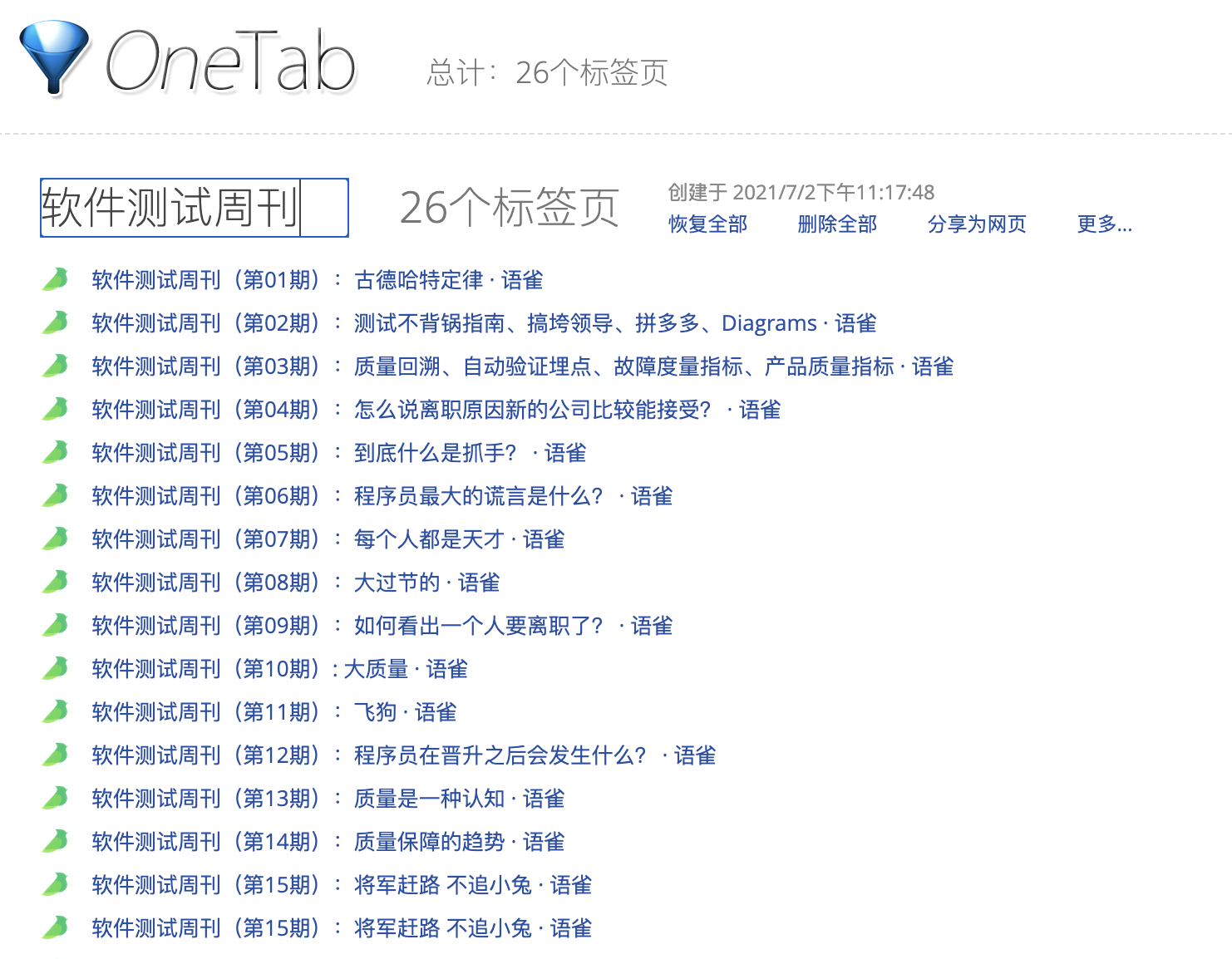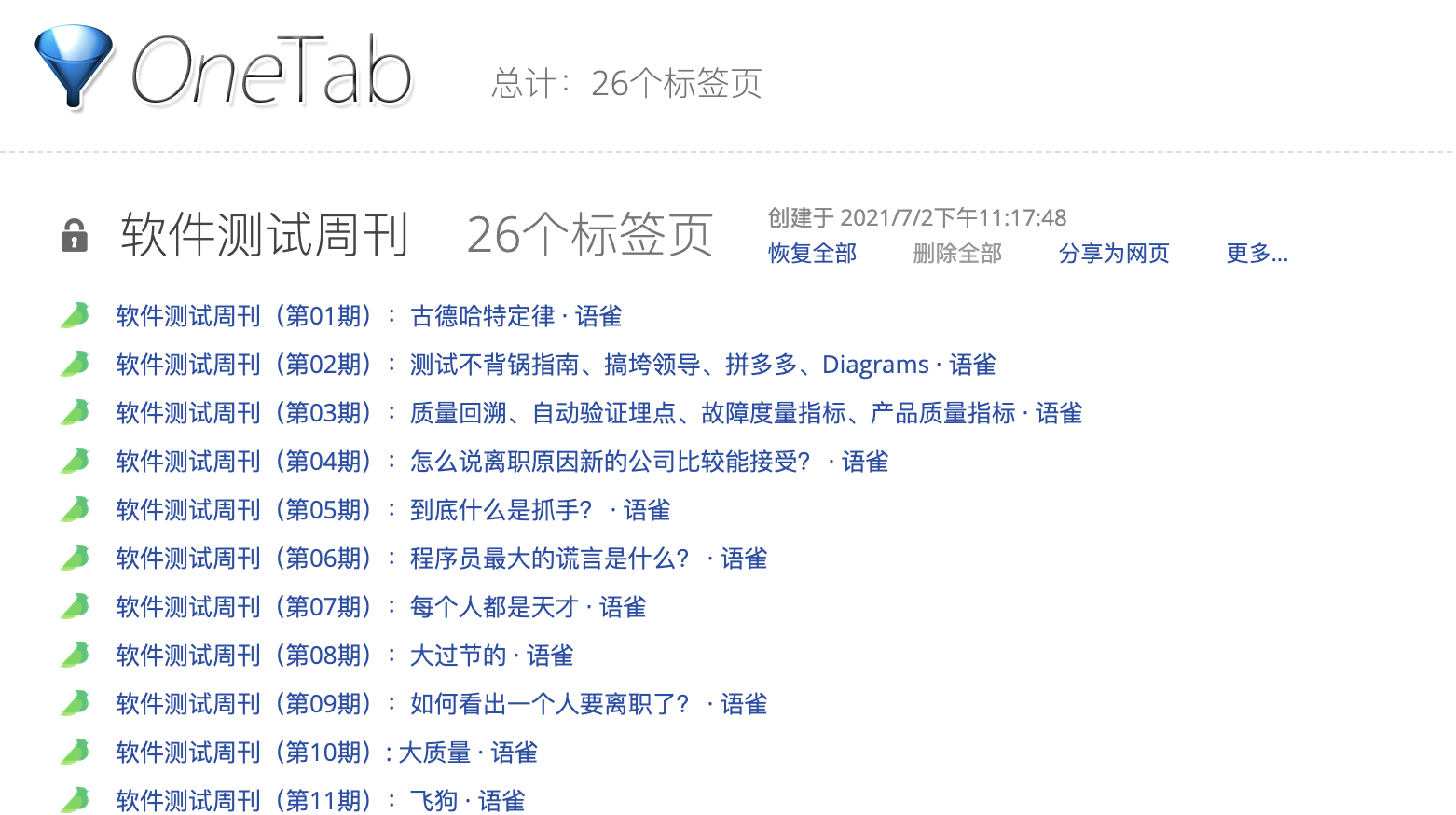我们经常会在一个浏览器窗口打开很多个标签页,像这样:
每个标签页都只有一个小图标,眼花缭乱,都不知道哪跟哪儿了。而且很占内存。
如何更好的查看和管理这些标签页呢?
简介
OneTab 是一个浏览器插件,用于将同一个浏览器窗口中的所有标签页转换成一个网址列表,并将其显示在一个页面上。这样,不但查看方便,而且很省内存,据说可以节省高达 95% 的内存。
基本信息
| 名称 | OneTab |
|---|---|
| 版本 | 1.53 |
| 浏览器 | Chrome、Firefox、Edge、Safari |
| 适用平台 | macOS、Windows、Linux |
环境准备
打开 https://www.one-tab.com/ 下载对应浏览器的插件: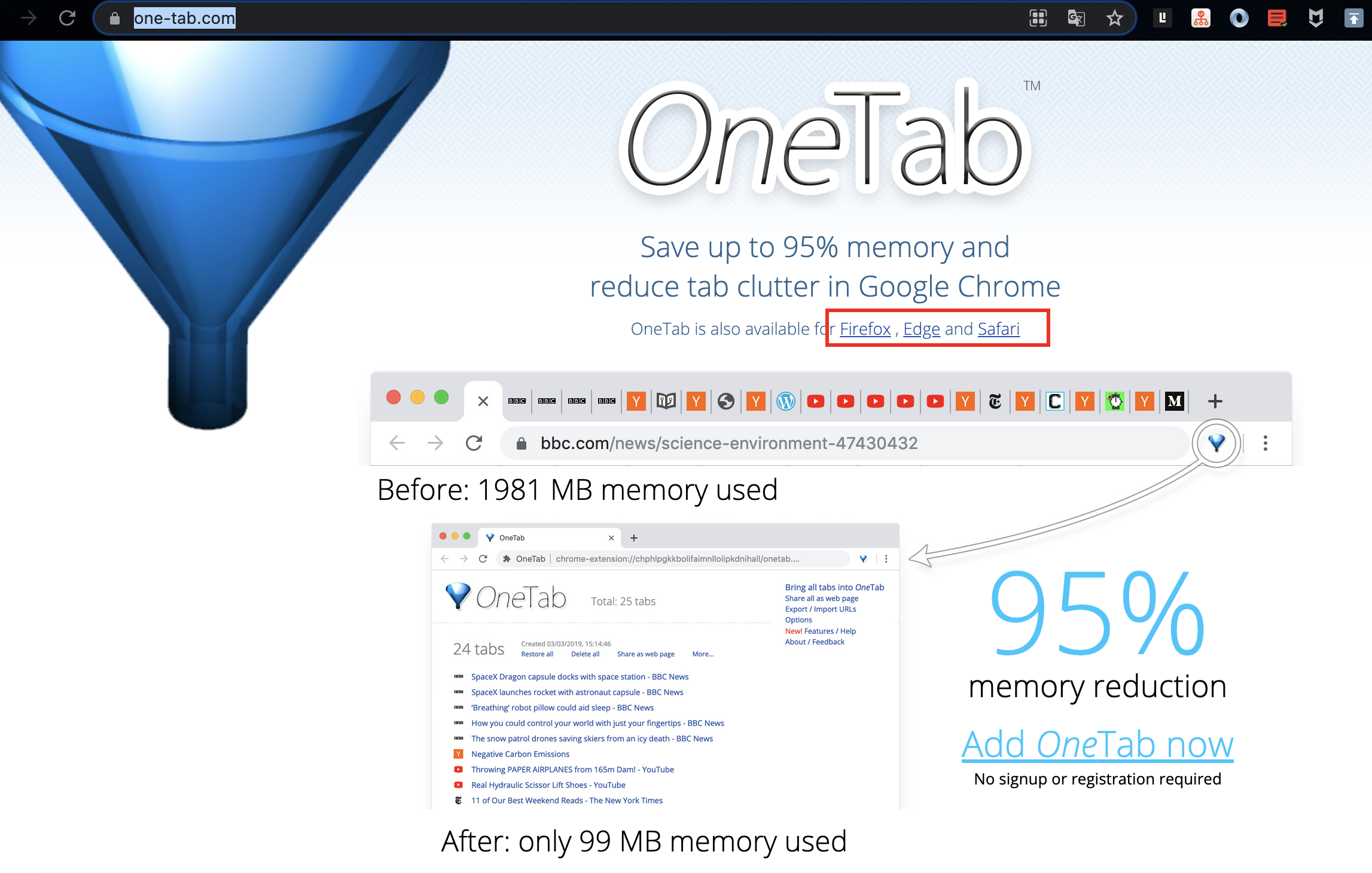
我们以 Chrome 为例,可以直接到 Chrome 应用商店下载:https://chrome.google.com/webstore/detail/onetab/chphlpgkkbolifaimnlloiipkdnihall
小试牛刀
STEP 1. 在同一个浏览器窗口打开很多网页
STEP 2. 点击 OneTab 图标
所有网页地址都显示在 OneTab 页面列表里了,效果如下图所示: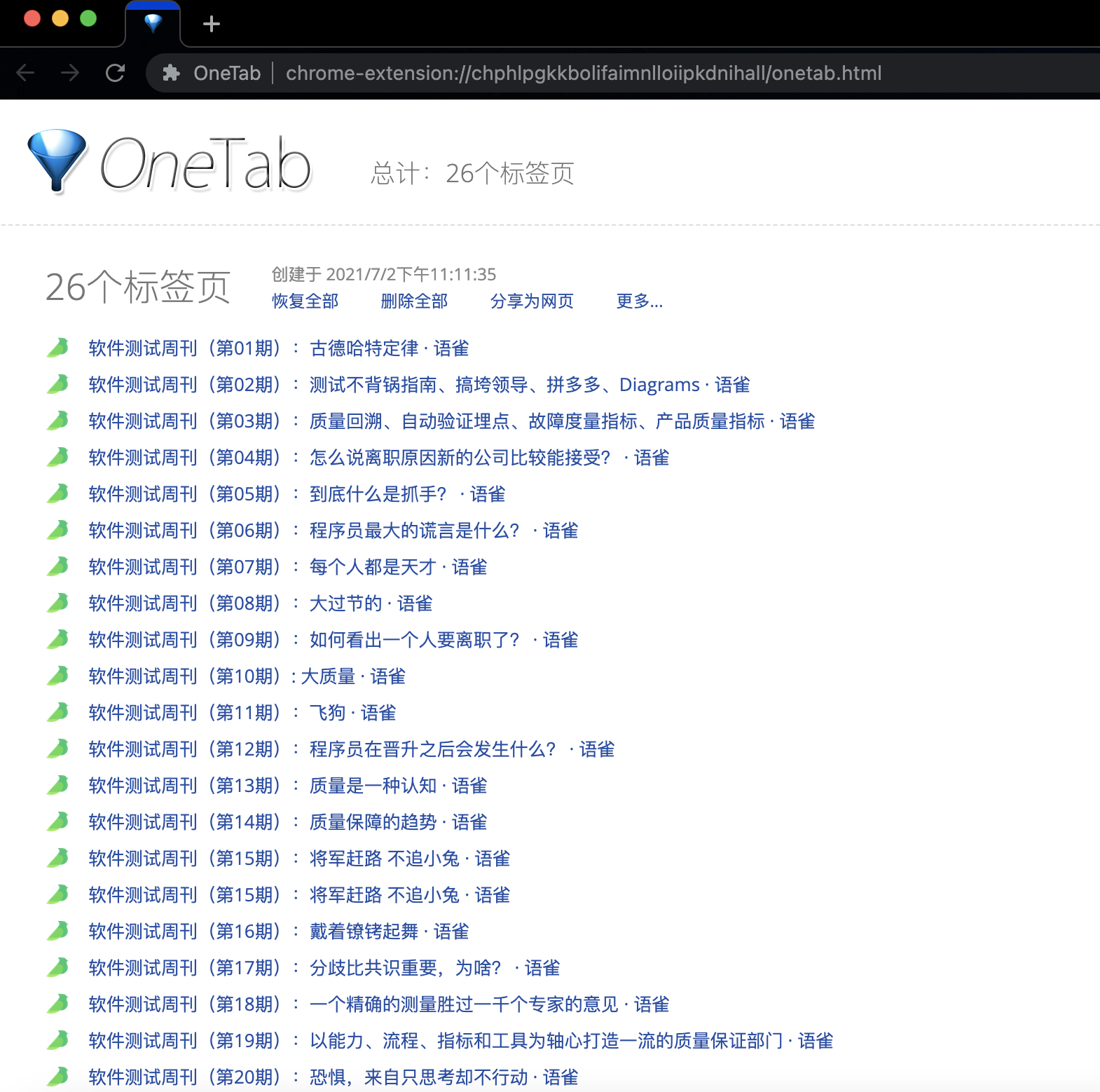
STEP 3. 点击「恢复全部」
所有标签页就全部恢复如初了,如下图所示:
STEP 4. 再次点击 OneTab 图标,所有标签页就又显示在 OneTab 页了。
使用指南
在 OneTab 页面中对标签页管理也很方便,你可以删除全部标签页,也可以选择性的删除某一个。另外,OneTab 聚合的所有标签页可组成一个标签页组,我们可以对其进行命名、锁定和标星。
命名标签页组
命名是为了更好找。
步骤:更多 -> 命名此标签页组 -> 输入名字
锁定签页组
还可以锁定标签页组,锁定之后点击「恢复全部」,还是会去恢复这个标签页组中的所有标签页,但是不会将其删除。
标星签页组
步骤:更多 -> 星形标记此标签页组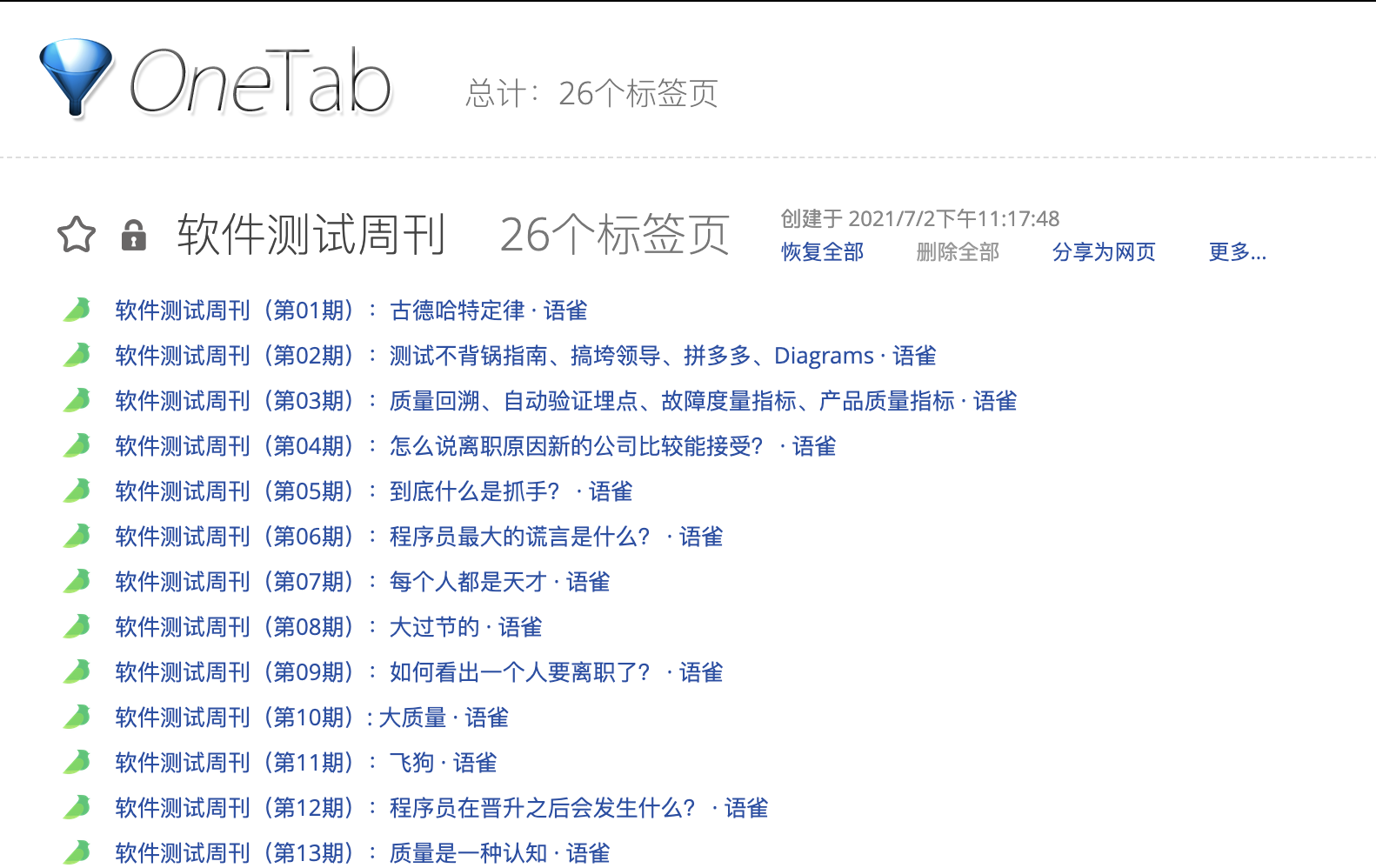
分享为网页
如果你想将这些标签页分享给别人,或想用手机访问,可以选择「分享为网页」,然后用手机(比如用微信)扫描生成的二维码就可以了。
分享页如下图所示: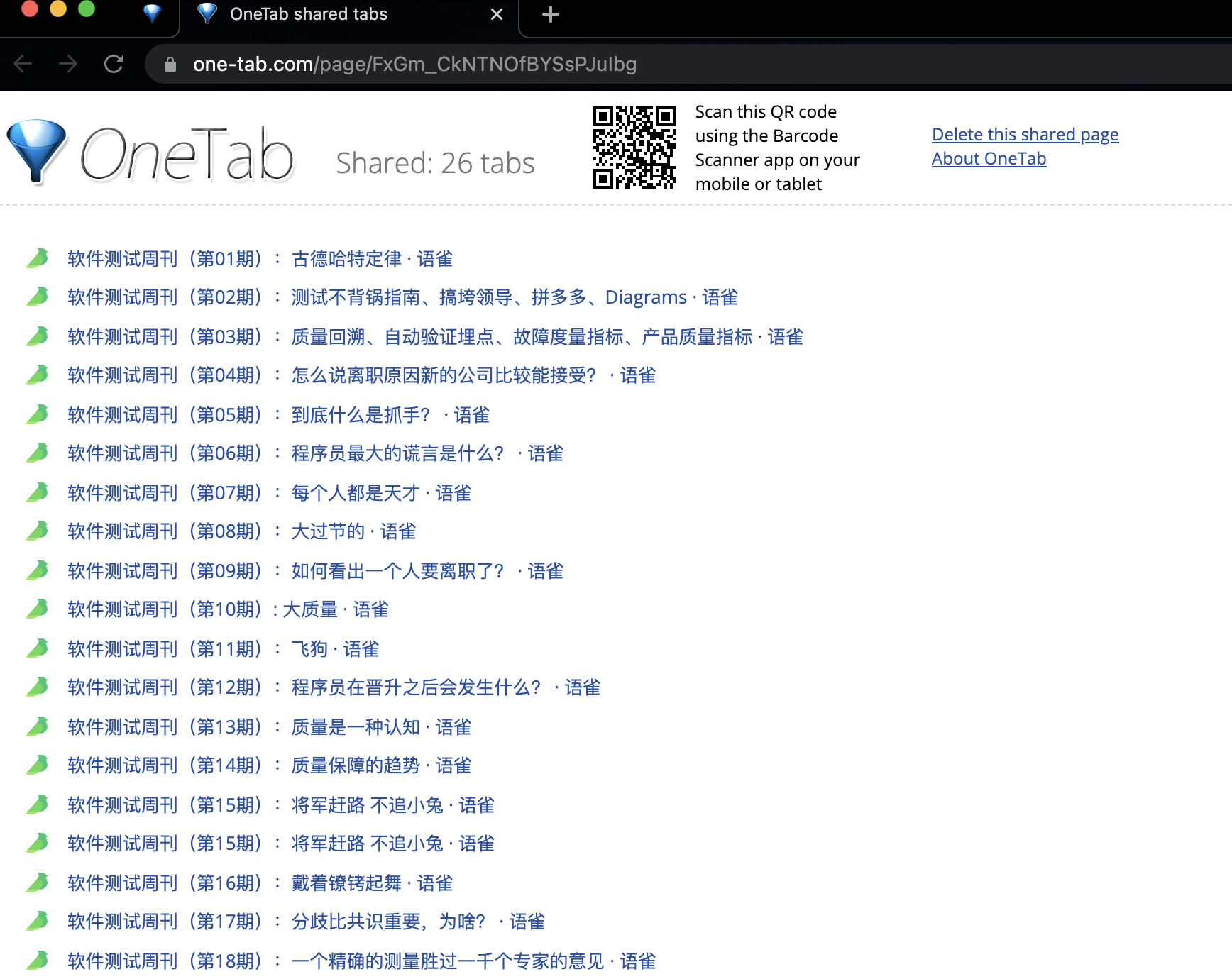
设置
在 OneTab 页面的右上角有一个选项按钮,点进去就可以对 OneTab 进行一些偏好设置了。
或者在地址栏输入 chrome-extension://chphlpgkkbolifaimnlloiipkdnihall/options.html 也可以。
设置界面: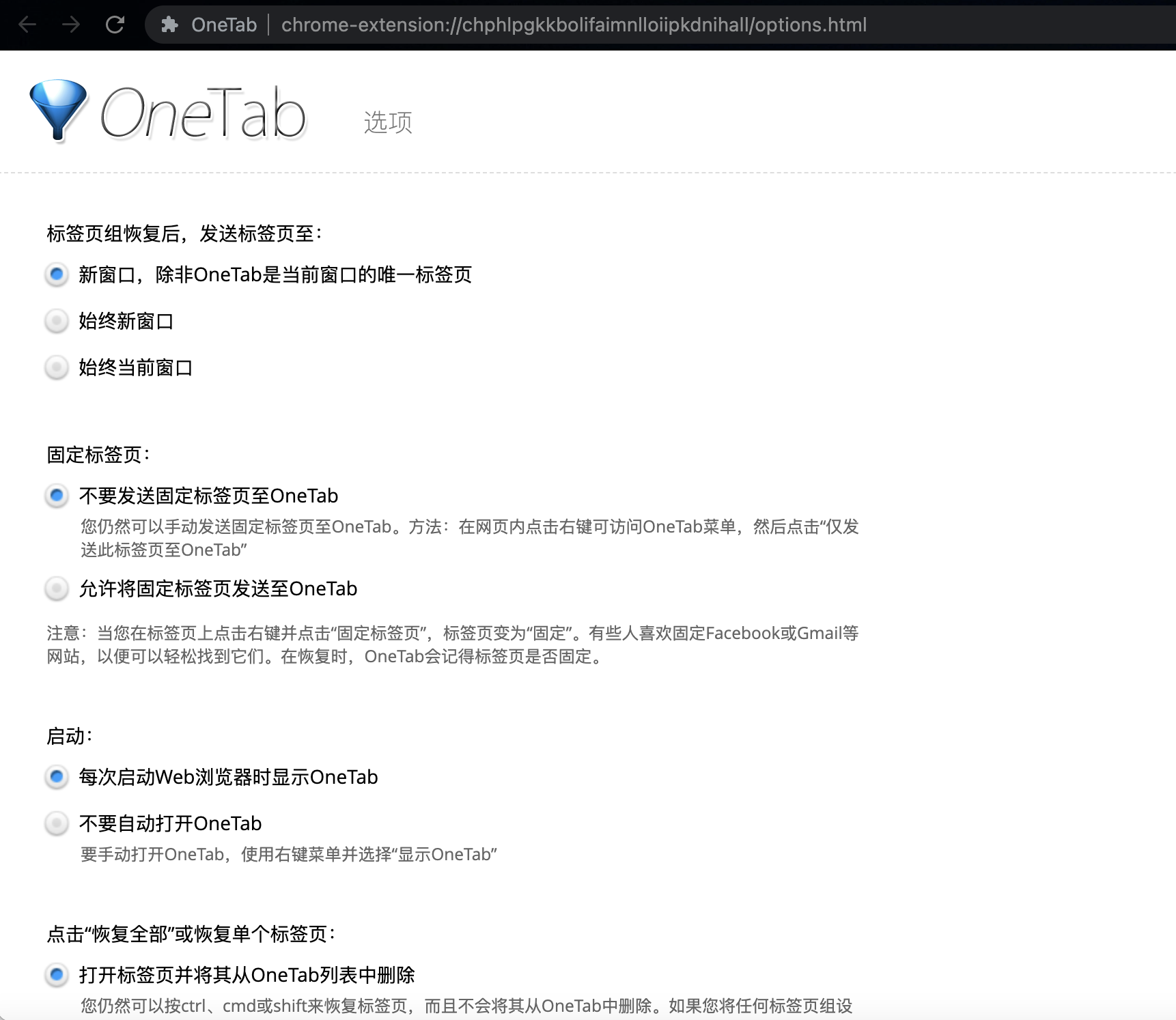
(完)

 。
。